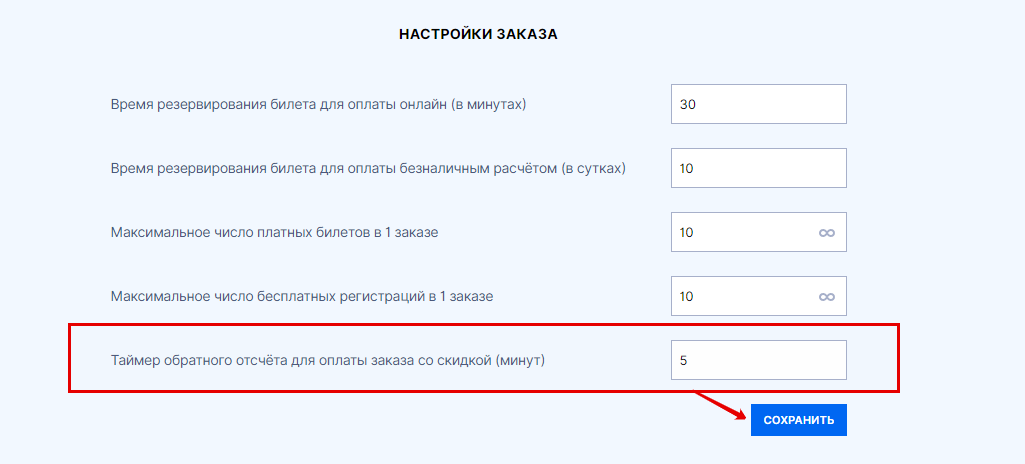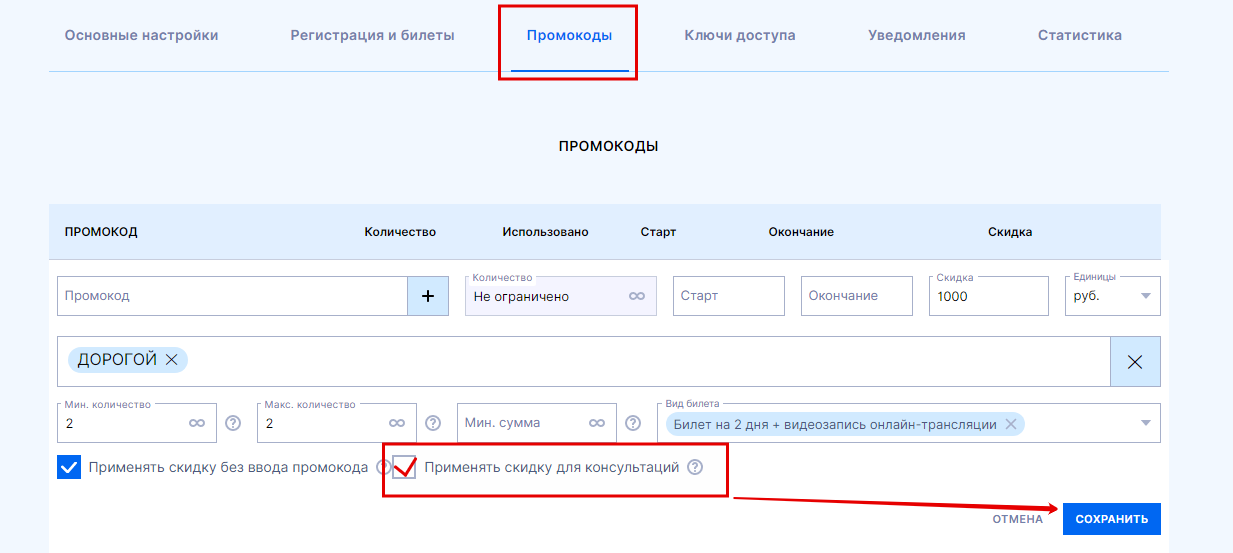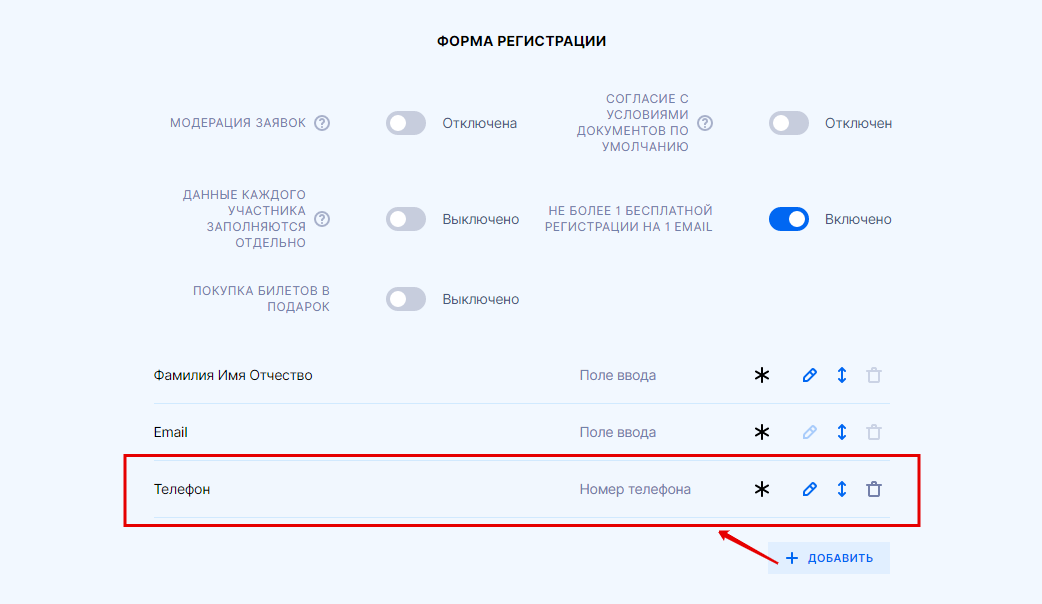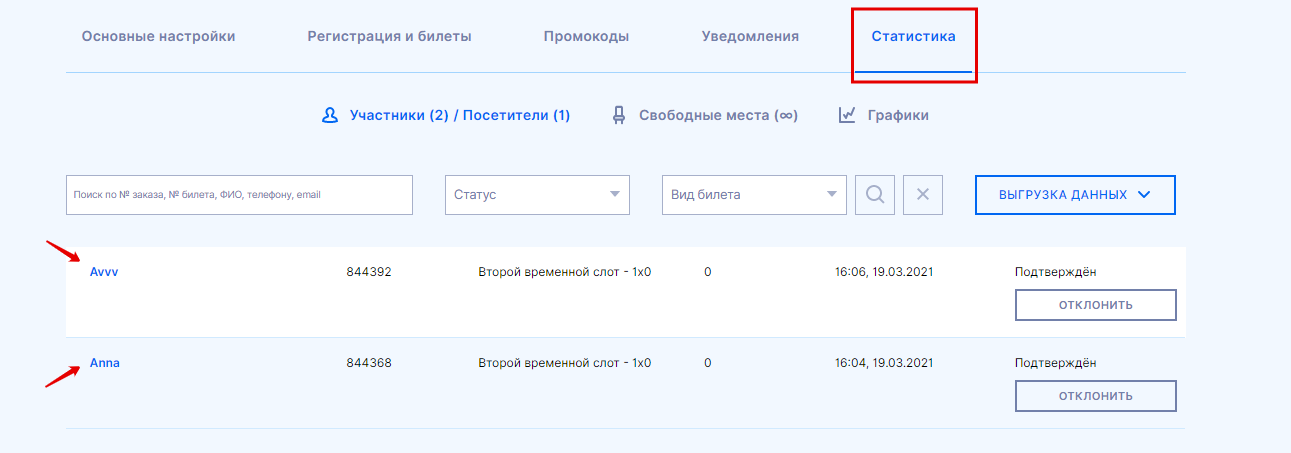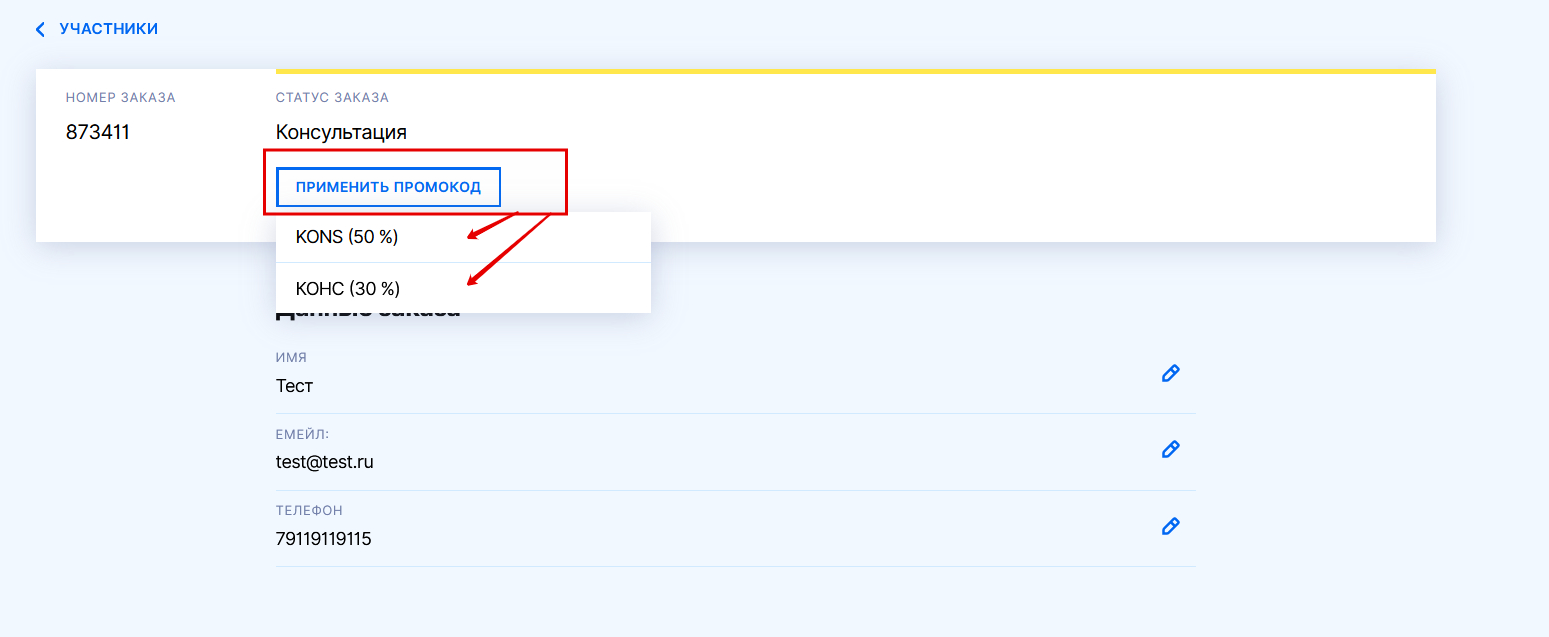Как предложить ученикам предварительную консультацию?
Иногда случается так, что потенциальные ученики уходят со страницы выбора билетов, не заполняя никаких данных о себе. Особенно, если речь идет о дорогостоящих событиях. Одним из вариантов увеличения конверсии является наше новое решение — предварительный заказ консультации и предложение скидки при оплате сразу.
Как это работает со стороны ученика:
- он переходит на страницу курса, нажимает кнопку "Заказать консультацию"/"Оставить заявку" или аналогичную;
- сразу заполняет данные: email, имя и другие, в зависимости от настроек формы;
- на следующем экране видит подтверждение заявки и персональную скидку в рублях или процентах при оплате в течение определенного времени, например, 5 минут;
- при нажатии кнопки "Оплатить сейчас" или аналогичной ученик попадает на стандартную страницу выбора вида и количества билетов с уже примененной скидкой;
- в случае, если ученик не выбрал билет и не провел оплату, организатор может связаться с ним по указанным контактам.
Настройка:
1. Перейдите в раздел "Регистрация и билеты" курса, для которого хотите подключить опцию.
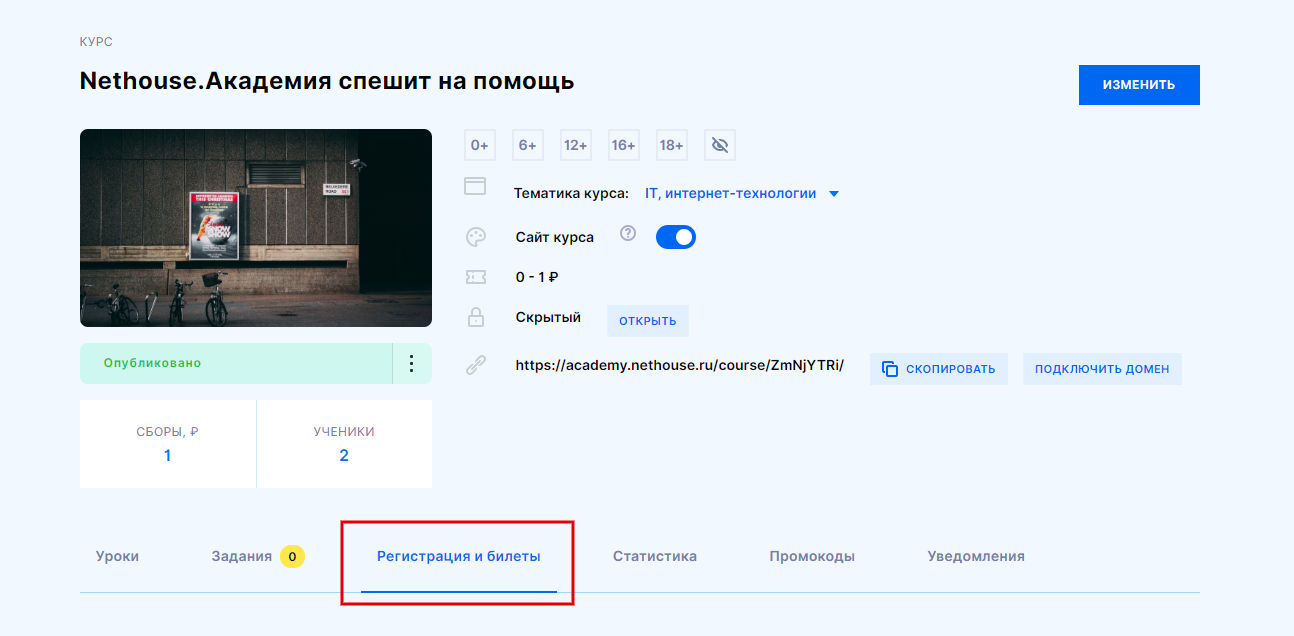
- В блоке "Предварительный заказ консультации" выберите способ: ссылка или код. По ссылке форма будет открываться в новой вкладке браузера, при подключении через код — во всплывающем окне (предпочтительно).
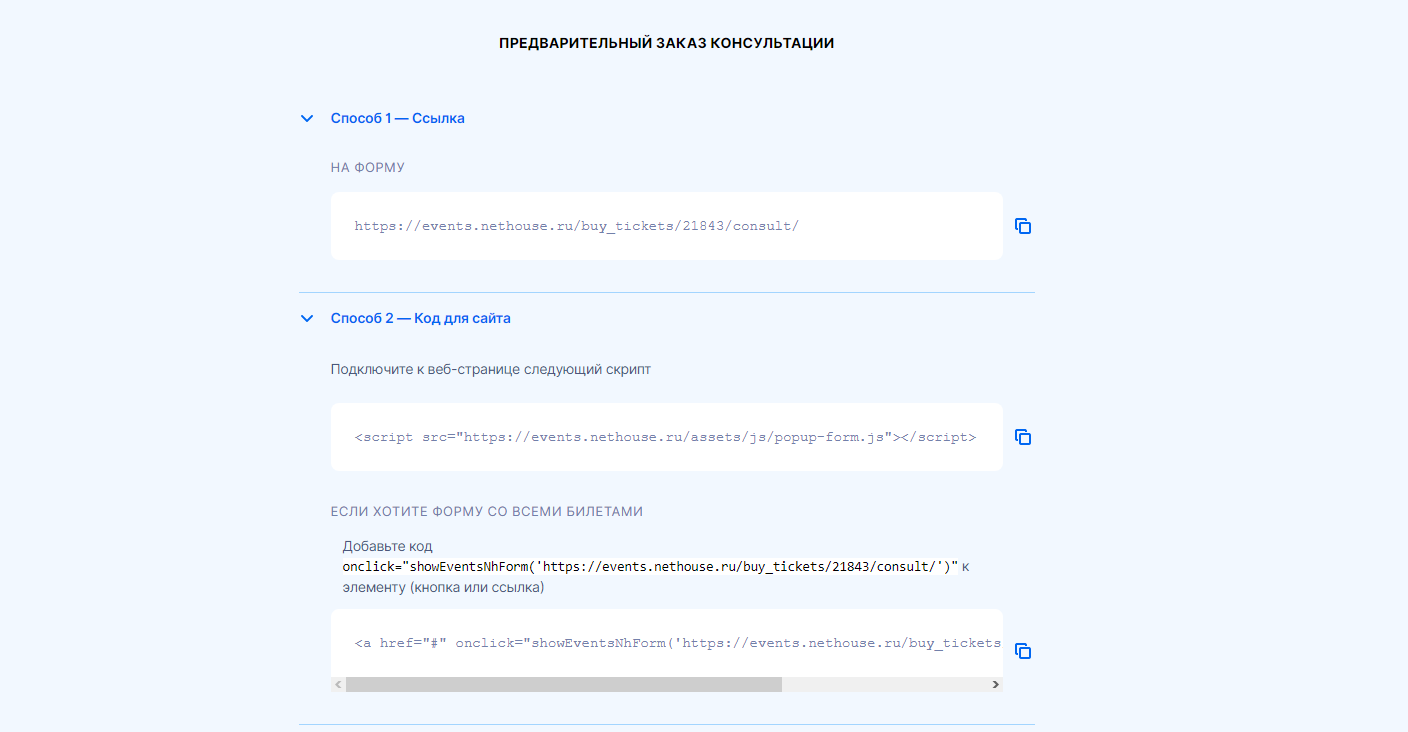
- Ссылку на форму с консультацией вы можете указать для любого элемента вашего сайта. А для открытия формы во всплывающем окне подключите к веб-странице следующий скрипт.
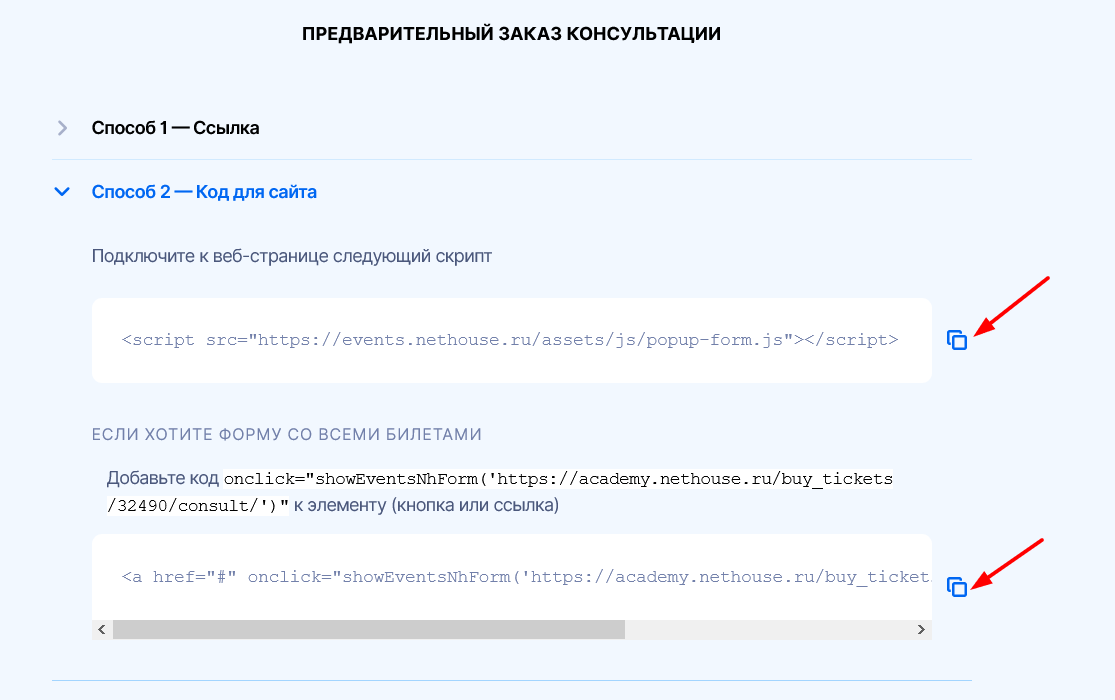
- Действие onclick поставьте для того объекта, при нажатии на который будет выполняться скрипт. А сам скрипт необходимо вставить в HTML-структуру вашего сайта.
Обращаем внимание! На лендинге, созданном в нашем сервисе, опция пока не работает.
2. В разделе "Регистрация и билеты" в блоке "Настройки заказа" укажите время таймера обратного отсчёта для оплаты заказа со скидкой.
3. В разделе "Промокоды" создайте промокод для формы, поставьте галочку "Применять скидку для консультаций". Скидка, указанная в промокоде, будет видна учениику при заказе консультации и будет применена к заказу. Инструкция по работе с промокодами.
4. При желании отредактируйте письма, которые получит ученик. В разделе "Уведомления", тема "Для вас есть персональное предложение для курса" и "Ваша заявка на консультацию принята". Инструкция по работе с уведомлениями.
5. Измените форму регистрации. Рекомендуем добавить обязательное поле "Телефон". Инструкция по работе с формой регистрации. Обратите внимание, что для заказа консультации и обычного заказа форма одинакова, будьте внимательны при настройке.
- Если ученик не оплатил заказ, то вы можете отправить ему предложение с оплатой по скидке из раздела "Статистика".
- Провалитесь в заказ и нажмите кнопку "Применить промокод". Ученику будет отправлено письмо, из которого можно перейти на форму выбора билета с автоматическим применением скидки.
Готово! Вы настроили форму для консультации.
Также читайте:
Как сделать отдельную регистрацию для каждого ученика при покупке нескольких билетов?